Wie drucke ich ein PDF auf Papier und wie drucke ich es als PDF? Dies sind verschiedene Fragen mit derselben Antwort - Sie benötigen einen Drucker. Aber es gibt einen großen Unterschied.
Um ein PDF auf Papier zu drucken, müssen Sie ein Druckertreiberprogramm auf Ihrem Gerät installieren und eine Verbindung mit einem echten Drucker herstellen. Mit geringfügigen Änderungen an den Druckeinstellungen können Sie eine PDF-Datei ein- oder doppelseitig drucken, mehrere Seiten auf einer Seite drucken oder mehrere derselben PDF-Seite pro Blatt drucken.
Zum Drucken als PDF benötigen Sie einen fiktiven PDF-Drucker auf Ihrem Gerät anstelle eines echten Druckers. In den meisten Fällen ist auf unserem Computer oder Smartphone standardmäßig bereits ein solcher "Drucker" enthalten.
Inhalt
Teil 1. Drucken als PDF Drucken Sie unter Windows als PDF Drucken Sie als PDF auf dem Mac Drucken Sie mehrere Folien auf einer Seite PDF Drucken Sie mehrere Pages auf einer Seite PDF
Teil 2. So drucken Sie ein PDF So drucken Sie eine PDF-Datei So drucken Sie doppelseitige PDF-Dateien
Teil 1. Drucken als PDF
Das Drucken in PDF bedeutet, dass ein Dokument als PDF-Datei gespeichert wird, wodurch verhindert werden kann, dass der Inhalt Ihres Dokuments geändert oder sogar kopiert wird. Um dies zu erreichen, müssen wir einen fiktiven PDF-Drucker auf unserem Gerät verwenden. Nun wollen wir sehen, wie man auf verschiedenen Geräten als PDF druckt.
So drucken Sie unter Windows als PDF
Wenn Sie Windows 10 verwenden, haben Sie bereits den PDF-Drucker, den Sie benötigen. In Windows hat Microsoft eine integrierte Funktion "In PDF drucken" in das Betriebssystem integriert. Mit dieser Funktion können Sie jedes Dokument mühelos aus jeder Anwendung als PDF drucken.
Schritt 1. Öffnen Sie das Dokument, das Sie als PDF drucken möchten. Sie können Word, Excel, PPT, RTF, Webseite, Bild usw. in Microsoft Office, Webbrowser, Photo Viewer oder einem anderen Programm öffnen.
Schritt 2. Wählen Sie im Menü des Programms, in dem Sie das Dokument anzeigen, "Drucken". Oder Sie können die Tastenkombination "Strg + P" auf Ihrer Tastatur verwenden.
Schritt 3. Wählen Sie im neu geöffneten Fenster "Drucken" als Drucker "Microsoft Print to PDF" aus, legen Sie einen Seitenbereich und eine Anzahl von Kopien fest und klicken Sie unten auf die Schaltfläche "Drucken".
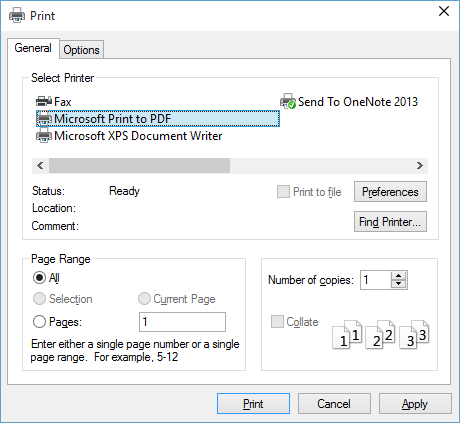
Schritt 4. Das Dialogfeld "Druckausgabe speichern unter" wird angezeigt. Legen Sie Ihren Dateinamen fest, wählen Sie den Speicherort für Ihre PDF-Datei aus und klicken Sie auf die Schaltfläche "Speichern". Jetzt haben Sie Ihr Dokument als PDF gedruckt.
Microsoft Print to PDF ist in anderen Windows-Systemen, die älter als Windows 10 sind, nicht verfügbar. Daher müssen Sie alternativ andere PDF-Drucker wie Adobe Acrobat und CutePDF installieren. Sie helfen beim Erstellen von PDFs aus Word , PPT, Excel usw. in der Druckfunktion.
So drucken Sie als PDF auf einem Mac
Wie Windows verfügt auch der Mac über eine integrierte Funktion "Als PDF speichern". So können wir jedes Dokument oder Bild in jeder Anwendung, die mit dieser Funktion kompatibel ist, als PDF auf dem Mac drucken.
Schritt 1. Öffnen Sie eine beliebige Datei, die Sie als PDF drucken möchten.
Schritt 2. Drücken Sie "Befehl + P" auf Ihrer Tastatur, um die Druckoption zu öffnen.
Schritt 3. Wählen Sie im Einstellungsfenster "Drucken" als Ziel-, Drucker- oder Ausgabeoption "Als PDF speichern". Die detaillierte Position variiert für verschiedene Apps.
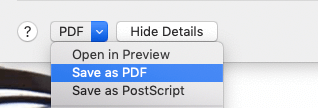
Schritt 4. Passen Sie den Seitenbereich, die Layoutausrichtung, das Papierformat, den Speicherort, den Dateinamen usw. an und klicken Sie dann auf die Schaltfläche "Speichern". Getan! Das Dokument wurde bereits in eine PDF-Datei gedruckt.
Tipps
"In Preview und Safari können Sie auch die Option" Als PDF exportieren "im Menü" Datei "auswählen. Auf diese Weise werden auch Ihre Dateien wie Word, PPT, JPG, PNG, Excel schnell in PDF gespeichert."
So drucken Sie mehrere Folien auf einer Seite PDF
Wie drucke ich mehrere PowerPoint-Folien auf einer Seite PDF? Die Antwort ist einfach: Wir können die Druckhandouts einfach festlegen, während Sie als PDF drucken.
Befolgen Sie je nach Betriebssystem die Schritte 1 bis 3 in Teil 1 oder Teil 2. Nehmen Sie dann in Schritt 3 eine kleine Änderung vor. Klicken Sie für Windows-Benutzer auf die Registerkarte "Ganzseitige Folien", um ein Fenster mit Einstellungen für Layout und Handouts aufzurufen. Wählen Sie ein beliebiges Handout mit mehreren Folien aus. Folgen Sie dann Schritt 4 in Teil 1.
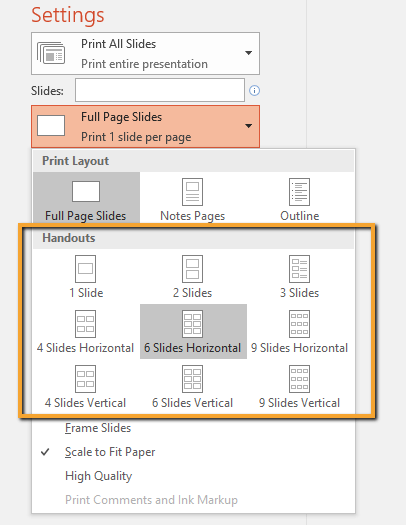
Für Mac-Benutzer müssen Sie die Option "Layout" unter der Registerkarte "Ausrichtung" auswählen, bevor Sie zur Auswahl "Als PDF speichern" wechseln. Wählen Sie dann eine Zahl in der Spalte "Pages pro Blatt" aus. Dadurch wird entschieden, wie viele Folien Ihrer PPT in der PDF-Datei gedruckt werden sollen. Als nächstes beenden Sie einfach den Vorgang in Teil 2 und alles wird gut.
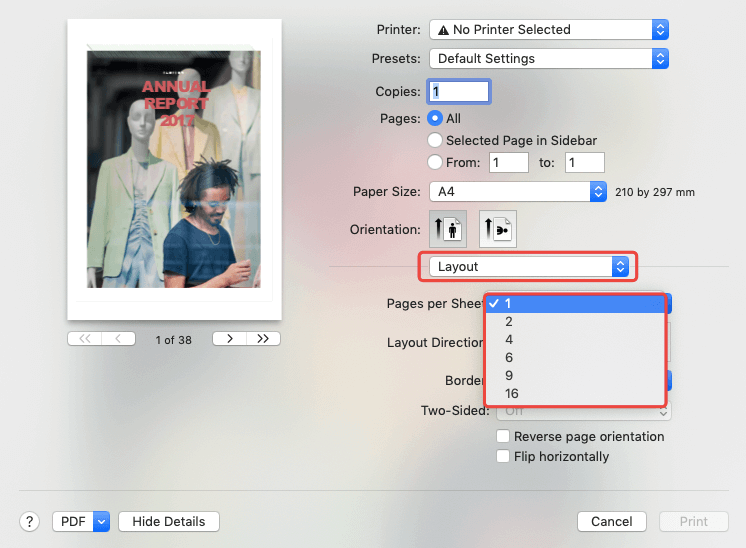
So drucken Sie mehrere Pages auf einer Seite PDF
Das Drucken mehrerer Seiten auf einer Seite PDF entspricht fast dem Drucken mehrerer Folien. Der Schlüssel besteht darin, mehrere Seiten mit der Option "Pages pro Blatt" einzustellen. Diese Option befindet sich möglicherweise an einer anderen Position, um sie für verschiedene Programme zu öffnen. Sobald Sie sie gefunden haben, sind die restlichen Arbeitsschritte gleich.
Tipps
"Wenn Sie mehrere Dateien zum Drucken in eine PDF-Datei haben, können Sie diese separat in eine PDF-Datei drucken und dann mehrere PDFs als eine Datei zusammenführen."
Teil 2. So drucken Sie ein PDF
So drucken Sie eine PDF-Datei
Im Gegensatz zum Drucken in PDF erfordert das Drucken eines PDF auf Papier einen echten Drucker. Daher müssen Sie einen Drucker kaufen und eine Verbindung zu Ihrem Gerät herstellen. Anschließend müssen Sie das entsprechende Fahrprogramm herunterladen und auf Ihrem Gerät installieren, um den Drucker zu aktivieren. Sobald Sie es aktiviert haben, wird der Drucker in der Druckerliste Ihres Computers angezeigt. Als nächstes drucken wir Ihr PDF auf Papier.

Schritt 1. Öffnen Sie Ihre PDF-Datei mit einem Programm, das mit dem Format kompatibel ist. Mac Preview, Adobe Acrobat Reader, PDFelememt, Google Chrome usw. sind allesamt gute Optionen.
Schritt 2. Aktivieren Sie die Druckfunktion auf Ihrem Gerät. Sie können es aktivieren, indem Sie die Tastenkombination "Strg + P" unter Windows und "Befehl + P" unter Mac verwenden oder die Option "Drucken" im Hauptmenü Ihres Viewers auswählen.
Schritt 3. Wählen Sie einen Drucker. Wenn das Einstellungsfenster "Drucken" angezeigt wird, wählen Sie den Drucker, den Sie mit Ihrem Gerät verbunden haben, aus der Druckerliste aus.
Schritt 4. Legen Sie die Ausrichtung, den Seitenbereich und die Seiten pro Blatt für Ihre Papiere fest.
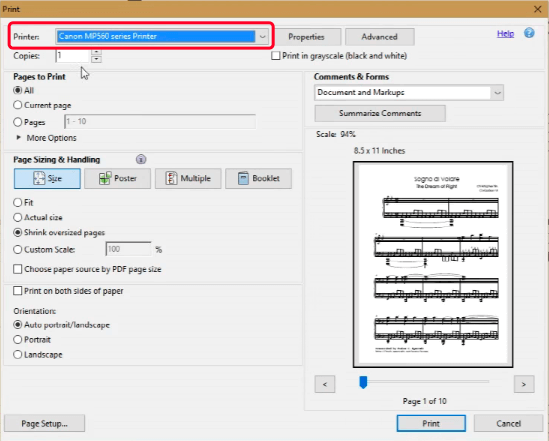
Schritt 5. Stellen Sie sicher, dass Sie genügend leere Papiere in Ihren Drucker eingelegt haben.
Schritt 6. Wenn alles eingestellt ist, klicken Sie einfach auf die Schaltfläche "Drucken". Sobald alle Daten Ihrer PDF-Datei an den Drucker gesendet wurden, hören Sie, wie die gedruckten Papiere herauskommen. Das ist es. Jetzt können Sie Ihre PDF-Datei in einem Materialobjekt aufnehmen und lesen. Dieses Tutorial funktioniert sowohl für Windows als auch für Mac, nur dass der Druckeinstellungsschritt für ein anderes Programm etwas anders ist.
So drucken Sie doppelseitige PDF-Dateien
Um doppelseitiges PDF zu drucken, nehmen wir nur eine kleine Einstellung vor, während wir die Druckoption in Schritt 4 festlegen. Diese Einstellung für den doppelseitigen PDF-Druck muss je nach verwendetem PDF-Viewer auf unterschiedliche Weise ausgewählt oder aktiviert werden.
Preview auf dem Mac in der Standardspalte "Preview" die Option "Layout" aus und öffnen Sie die Option "Beidseitig".
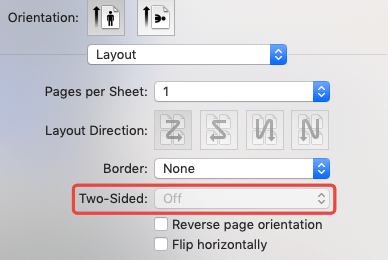
Klicken Sie in Chrome für Mac auf die Registerkarte "Weitere Einstellungen", um die ausgeblendeten Einstellungen zu öffnen. Scrollen Sie dann mit der Maus nach unten und wählen Sie "Mit Systemdialog drucken". Dann gehen Sie zu "Layout"> "Beidseitig" und schalten es ein.
""="">
In Adobe Acrobat Reader DC (Windows) wählen Sie "Datei"> "Drucken". Wählen Sie im Druckerdialog "Auf beiden Seiten des Papiers drucken" und klicken Sie dann auf die Schaltfläche "Drucken".
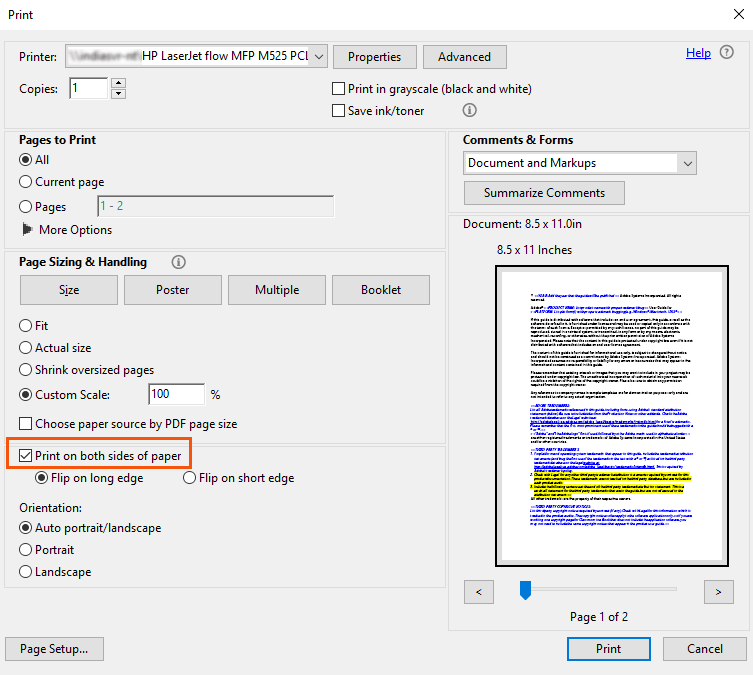
Für die Mac-Version von Adobe Acrobat Reader DC ist die Einstellung etwas kompliziert. In diesem Artikel wird erläutert, wie Sie doppelseitige PDF-Dateien mit Adobe drucken. Befolgen Sie die Anweisungen in Ihrer Version von Adobe Reader, damit dies kein Problem mehr darstellt.
Unabhängig davon, ob Sie Hilfe zum Drucken einer PDF-Datei oder zum Drucken anderer Dokumente in eine PDF-Datei suchen, werden in diesem Beitrag alle Arten von Lösungen für Windows- und Mac-Benutzer aufgelistet. Hast du sie abgeholt? Sie können gerne einen Kommentar hinterlassen oder uns eine E-Mail senden, wenn Sie diesem Thema etwas hinzufügen möchten.
War dieser Artikel hilfreich?
JA Oder NEIN
































comment.averageHints.0